コマンド概要

「病院」「企画設計」などのマトリックス(Excel) に記載されたファミリを分類に合わせてプロジェクトにロードします。
対応製品
| AX-Planner | 〇 | AX-DD | 〇 | AX-ST | 〇 | AX-CM | 〇 |
| AX-Cost | ― | AX-FM | ― | AX-Family | 〇 | AX-DM | ― |
対応製品
| AX-Planner | 〇 | AX-DD | 〇 |
| AX-ST | 〇 | AX-CM | 〇 |
| AX-Cost | ― | AX-FM | ― |
| AX-Family | 〇 | AX-DM | ― |
動画
準備中
サンプルデータ
ダウンロードするにはログインが必要です
※Libraries 2022/Matrixフォルダの中に、各コマンドで使用するサンプルExcelデータが格納されています。
操作解説
STEP
準備
コマンド実行前に予め、[環境設定]コマンドでパスを設定しておきます。
STEP
コマンド選択
[AX-Planner]タブ > [ファミリロード]パネル > [マトリックス]コマンドを選択します。

STEP
選択
[…]をクリックし、任意のフォルダを指定します。 またはフォルダパス欄に直接パスを入力し、[セット]ボタンをクリックすることでも指定することができます。
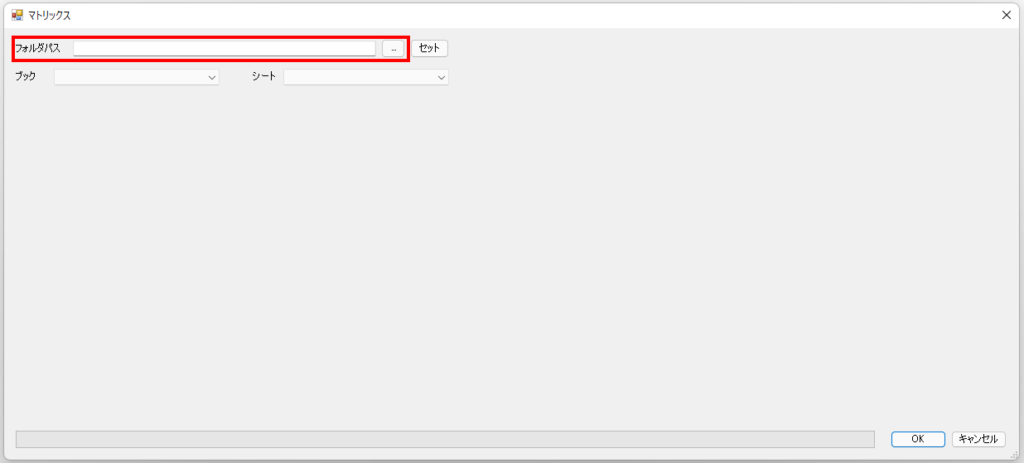
STEP
選択
[ブック]のプルダウンから使用するマトリックスのExcelデータを選択します。
続いて、[シート]のプルダウンから使用するマトリックスのExcelのシートを選択します。
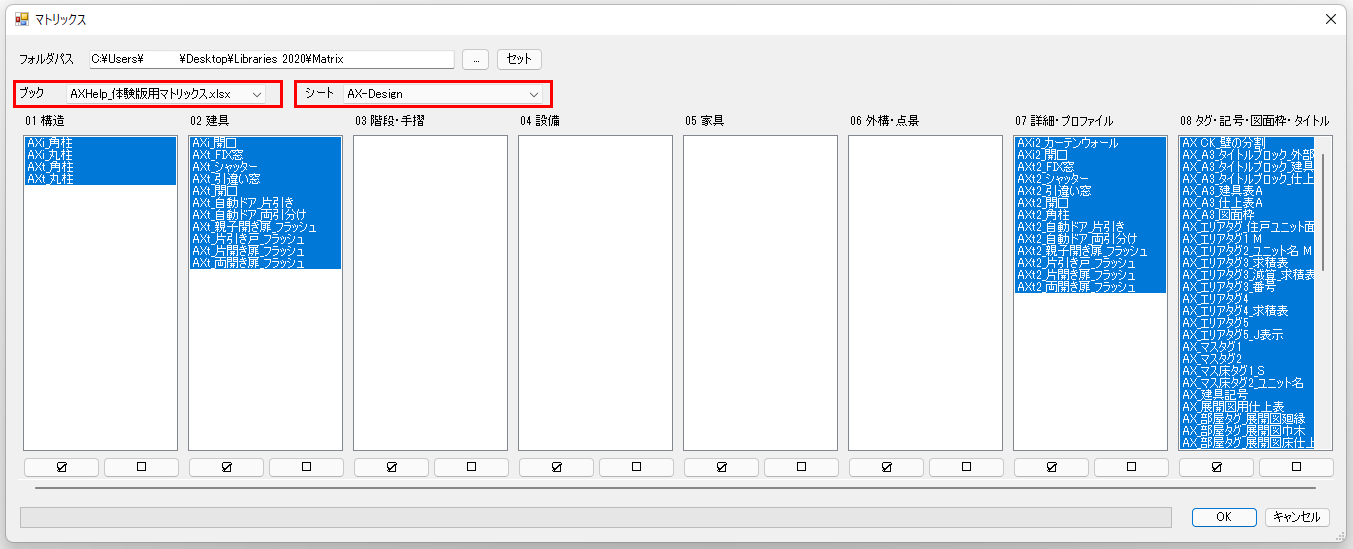
STEP
選択
ロードしないファミリがある場合は個別に選択を解除します。
STEP
確認
[OK]をクリックすると、選択したファミリがロードされます。
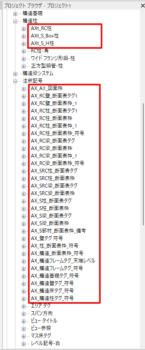
STEP
END
